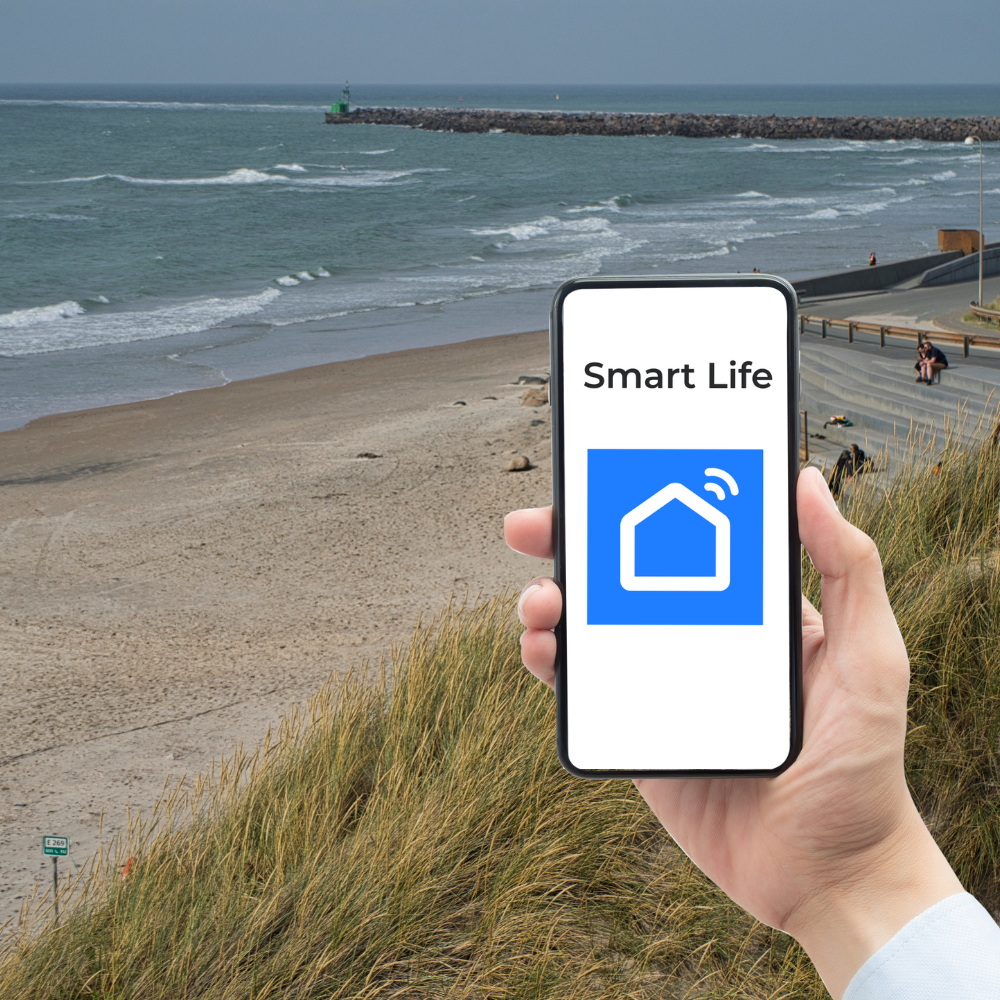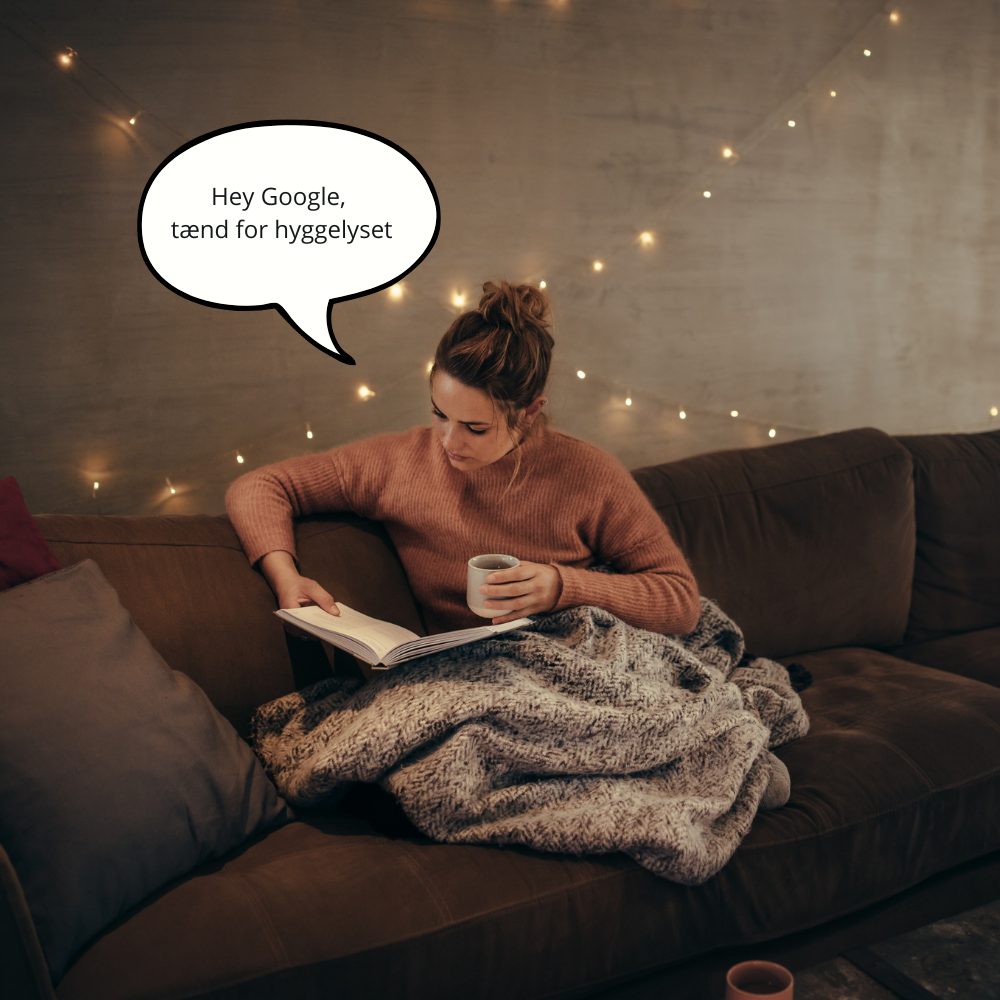Sådan bygger du en weekend-tilstand med ét tryk
Drømmer du om at skifte hele hjemmet over på hygge- og afslapningsmode hver fredag eftermiddag uden at bladre gennem dusinvis af knapper i appen? Så er du landet det rigtige sted. På SmartHomeGuiden finder du masser af guides til opsætning, fejlfinding og automatisering – og her viser jeg dig sådan bygger du en weekendtilstand med t tryk i din foretrukne smart-home-platform.
Mål & use cases (hvad skal ske og hvornår)
Før du åbner appen, skal du være helt skarp på, hvad “weekend” betyder for dig og din husstand. En velformuleret målsætning gør resten af processen markant nemmere.
- Komfort: Sænk varmen i soveværelset, hæv den i stuen, og skru ned for ventilationen kl. 23.
- Lys: Dæmp loftlys til 40 % og tænd dekorative RGB-strips i bløde farver efter solnedgang.
- Underholdning: Tænd mediecenter og højtalere, log ind på favorit-playlisten og indstil passende volumen.
- Sikkerhed: Slå røgalarmernes høj følsomhed til, men lad indendørskameraerne forblive slukkede for privatlivets skyld.
- Energieffektivitet: Sluk stand-by-forbrugende kontorudstyr fredag kl. 17, og kør vaskemaskinen lørdag formiddag, hvor elprisen ofte er lavere.
Beslut også hvornår weekend-tilstanden skal aktiveres: med en fysisk knap i entreen, via tale (“Hej Google, start weekend!”) eller automatisk baseret på ugedag og tid. I denne guide fokuserer vi på den populære løsning med ét fysisk tryk på en Zigbee-baseret knap, men alle trin kan overføres til app-tryk eller stemmekommando.
Trin-for-trin opsætning i app
- Tilføj eller identificér din trigger. Åbn din Tuya-/SmartLife-, Home Assistant- eller Philips Hue-app og vælg den knap, fjernbetjening eller scene-widget, der skal igangsætte handlingen. Giv den et genkendeligt navn som Weekend Starter.
- Opret en ny scene/automation. Vælg “Automation” > “+” > “Når udløseren aktiveres”. Hvis du bruger Home Assistant, går du til Settings > Automations & Scenes > Add Automation > Start with an empty automation.
- Definér betingelser. Sæt en betingelse på Ugedag = fredag OG Klokkeslæt ≥ 15:00 for at undgå fejlagtige aktiveringer en tilfældig tirsdag.
- Tilføj handlinger.
- Lysgruppe: Set brightness 40 %, Farvetemperatur 2500 K.
- Termostat: Stue 22 °C, Soveværelse 19 °C.
- Mediecenter: Tænd TV, Åbn Chromecast-app Spotify Playliste Weekender.
- Smarte stikkontakter: Sluk kontor, Tænd espressomaskine.
- Gem og navngiv. Kald scenen “Weekend-tilstand” og tryk Gem.
- Test. Klik på Kør-knappen direkte i appen for at se, om alle enheder reagerer korrekt. Ret fejl med det samme.
Nogle apps – fx Tuya – giver dig mulighed for at vælge en fancy ikon. Vælg en, der skiller sig ud, så du ikke blander den sammen med andre scener.
Hvis-–så logik og tidsvinduer
Weekend-tilstand behøver ikke være et monolitisk skript. Med korrekt “hvis-så”-logik kan du opdele handlingerne i flere tidsvinduer.
Eksempel: Hvis knappen trykkes inden for vinduet fredag kl. 15-19, så aktiver hyggebelysning; hvis trykkes efter kl. 19, så udelad lyssænkning, men hold underholdning og varme.
I Home Assistant ser YAML-koden nogenlunde sådan ud:
condition: - condition: time after: '15:00:00' before: '19:00:00'Du kan tilføje flere condition-blokke for hver handling, så du styrer præcis, hvad der sker hvornår. I Tuya og SmartLife skal du bruge den grafiske editor: under Smart Automation > Effective Period vælger du tidspunkter og ugedage.
Fejlfinding og test af triggere
Selv den mest erfarne smart-home-entusiast har prøvet at trykke på en scene, hvor ingenting sker. Brug derfor disse metoder til systematisk fejlfinding:
- Tjek trigger-status. I appens log vises ofte, om knappen blev registreret. Mangler præcis logning, kan du midlertidigt tilføje en push-notifikation som første handling.
- Del op i små dele. Slå alle handlinger fra, og aktiver dem én ad gangen. På den måde finder du den fejlende enhed hurtigt.
- Firmware-opdateringer. Zigbee-knapper og hub-firmware skal være opdateret. Ældre firmware misser somme tider klik.
- Signalstyrke. Zigbee-mesh fungerer kun, hvis du har routere/strømtilsluttede enheder nok. Placer evt. en lampemodul halvvejs, så signalerne når frem.
- Se efter konfliktende scener. Har du andre scener, der ændrer varmen kl. 16? De kan overskrive hinanden og give et uforudsigeligt resultat.
Sikkerhed og rettigheder
Når du laver en scene, der kan ændre varme og tændte apparater, bør du overveje både rettighedsstyring og sikkerhed:
- App-adgang. Giv kun skrivetilladelser til familiemedlemmer, der forstår automationen. Børn kan få “kun-se”-rettigheder.
- Enhedskryptering. Brug en stærk hub-adgangskode, og slå 2-faktor-godkendelse til. I Tuya findes det under Account > Security Settings.
- Fail-safes. Sæt maksimal- og minimal-temperaturgrænser i termostaten, så en fejl ikke fyrer for fuglene.
- Gæste-mode. Hvis du har ferieudlejning, kan du oprette en separat scene til gæster, hvor de ikke kan slukke for alarmer eller kameraer.
Er du i tvivl om forsikringskrav, kan du læse mere hos Videnscenter for Byggeri, der beskriver ansvar ved automatiseret varme- og lysstyring.
Udvidelser og næste skridt
Nu hvor du ved sådan bygger du en weekendtilstand med t tryk, kan du udvide konceptet på flere måder:
- Taleassistenter. Integrér scenen i Google Home eller Alexa. Importér automationen som “Routine”, og sig “Hey Google, weekend” for en ren hands-free oplevelse.
- Geo-fence. Kombinér med GPS, så weekend-tilstand kun aktiveres, når familiens sidste telefon er inden for 200 m af huset.
- Widget på telefon. I SmartLife kan du lægge scenen som en 1×1-genvej på hjemskærmen. Et tryk på mobilen og alt er klar.
- Energistatistik. Brug automatiseringen sammen med elmålerintegration, så du ser, hvor meget du sparer ved stand-by-sluk.
- Under-scener. Lav “Weekend Morgen”, “Weekend Aften” og “Søndag Slap Af” som separate scener, der kaldes fra hoved-scenen med forsinkelsesblokke.
- Automatisk sluk mandag. Husk at vende tilbage til hverdags-tilstand mandag morgen kl. 6. En simpel tidsbaseret automation med omvendte handlinger gør tricket.
Tag dig tid til løbende at evaluere, om weekend-tilstanden stadig passer til din livsstil. Smart-home-løsninger er dynamiske, og efterhånden som du får nye enheder eller ændrer rutiner, skal scenen justeres. Brug den indbyggede statistik i din hub til at se brugsmønstre og optimér derefter.
Har du spørgsmål, eller vil du dykke dybere ned i avancerede automatiseringer, finder du flere artikler, skabeloner og FAQ’er på SmartHomeGuiden. Rigtig god fornøjelse med weekenden!